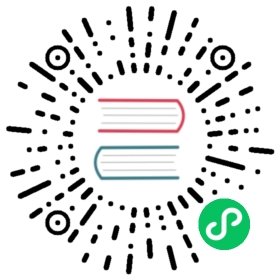Picker 选择器
介绍
提供多个选项集合供用户选择,支持单列选择和多列级联,通常与弹出层组件配合使用。
引入
import { createApp } from 'vue';import { Picker } from 'vant';const app = createApp();app.use(Picker);
代码演示
基础用法
选项配置
Picker 组件通过 columns 属性配置选项数据,columns 是一个包含字符串或对象的数组。
顶部栏
顶部栏包含标题、确认按钮和取消按钮,点击确认按钮触发 confirm 事件,点击取消按钮触发 cancel 事件。
<van-pickertitle="标题":columns="columns"@confirm="onConfirm"@cancel="onCancel"@change="onChange"/>
import { Toast } from 'vant';export default {setup() {const columns = ['杭州', '宁波', '温州', '绍兴', '湖州', '嘉兴', '金华'];const onConfirm = (value, index) => {Toast(`当前值: ${value}, 当前索引: ${index}`);};const onChange = (value, index) => {Toast(`当前值: ${value}, 当前索引: ${index}`);};const onCancel = () => {Toast('取消');};return {columns,onChange,onCancel,onConfirm,};},};
默认选中项
单列选择时,可以通过 default-index 属性设置初始选中项的索引。
<van-picker title="标题" :columns="columns" :default-index="2" />
多列选择
columns 属性可以通过对象数组的形式配置多列选择,对象中可以配置选项数据、初始选中项等,详细格式见下方表格。
<van-picker title="标题" :columns="columns" />
export default {setup() {const columns = [// 第一列{values: ['周一', '周二', '周三', '周四', '周五'],defaultIndex: 2,},// 第二列{values: ['上午', '下午', '晚上'],defaultIndex: 1,},];return { columns };},};
级联选择
使用 columns 的 children 字段可以实现选项级联的效果。
<van-picker title="标题" :columns="columns" />
export default {setup() {const columns = [{text: '浙江',children: [{text: '杭州',children: [{ text: '西湖区' }, { text: '余杭区' }],},{text: '温州',children: [{ text: '鹿城区' }, { text: '瓯海区' }],},],},{text: '福建',children: [{text: '福州',children: [{ text: '鼓楼区' }, { text: '台江区' }],},{text: '厦门',children: [{ text: '思明区' }, { text: '海沧区' }],},],},];return { columns };},};
级联选择的数据嵌套深度需要保持一致,如果部分选项没有子选项,可以使用空字符串进行占位
禁用选项
选项可以为对象结构,通过设置 disabled 来禁用该选项。
<van-picker :columns="columns" />
export default {setup() {const columns = [{ text: '杭州', disabled: true },{ text: '宁波' },{ text: '温州' },];return { columns };},};
动态设置选项
通过 Picker 上的实例方法可以更灵活地控制选择器,比如使用 setColumnValues 方法实现多列联动。
<van-picker ref="picker" :columns="columns" @change="onChange" />
import { ref } from 'vue';export default {setup() {const picker = ref(null);const cities = {浙江: ['杭州', '宁波', '温州', '嘉兴', '湖州'],福建: ['福州', '厦门', '莆田', '三明', '泉州'],};const columns = [{ values: Object.keys(cities) },{ values: cities['浙江'] },];const onChange = (values) => {picker.value.setColumnValues(1, cities[values[0]]);};return {picker,columns,onChange,};},};
加载状态
若选择器数据是异步获取的,可以通过 loading 属性显示加载提示。
<van-picker :columns="columns" :loading="loading" />
import { reactive } from 'vue';export default {setup() {const state = reactive({columns: [],loading: true,});setTimeout(() => {state.loading = false;state.columns = ['选项'];}, 1000);return { state };},};
搭配弹出层使用
在实际场景中,Picker 通常作为用于辅助表单填写,可以搭配 Popup 和 Field 实现该效果。
<van-fieldreadonlyclickablelabel="城市":value="value"placeholder="选择城市"@click="showPicker = true"/><van-popup v-model:show="showPicker" round position="bottom"><van-picker:columns="columns"@cancel="showPicker = false"@confirm="onConfirm"/></van-popup>
import { reactive } from 'vue';export default {setup() {const columns = ['杭州', '宁波', '温州', '绍兴', '湖州', '嘉兴', '金华'];const state = reactive({value: '',showPicker: false,});const onConfirm = (value) => {state.value = value;state.showPicker = false;};return {state,columns,onConfirm,};},};
API
Props
| 参数 | 说明 | 类型 | 默认值 |
|---|---|---|---|
| columns | 对象数组,配置每一列显示的数据 | Column[] | [] |
| title | 顶部栏标题 | string | - |
| confirm-button-text | 确认按钮文字 | string | 确认 |
| cancel-button-text | 取消按钮文字 | string | 取消 |
| value-key | 选项对象中,选项文字对应的键名 | string | text |
| toolbar-position | 顶部栏位置,可选值为bottom | string | top |
| loading | 是否显示加载状态 | boolean | false |
| show-toolbar | 是否显示顶部栏 | boolean | true |
| allow-html | 是否允许选项内容中渲染 HTML | boolean | false |
| default-index | 单列选择时,默认选中项的索引 | number | string | 0 |
item-height v2.8.6 | 选项高度,支持 px vw vh rem 单位,默认 px | number | string | 44 |
| visible-item-count | 可见的选项个数 | number | string | 6 |
| swipe-duration | 快速滑动时惯性滚动的时长,单位 ms | number | string | 1000 |
Events
当选择器有多列时,事件回调参数会返回数组
| 事件名 | 说明 | 回调参数 |
|---|---|---|
| confirm | 点击完成按钮时触发 | 单列:选中值,选中值对应的索引 多列:所有列选中值,所有列选中值对应的索引 |
| cancel | 点击取消按钮时触发 | 单列:选中值,选中值对应的索引 多列:所有列选中值,所有列选中值对应的索引 |
| change | 选项改变时触发 | 单列:选中值,选中值对应的索引 多列:所有列选中值,当前列对应的索引 |
Slots
| 名称 | 说明 | 参数 |
|---|---|---|
| default | 自定义整个顶部栏的内容 | - |
| title | 自定义标题内容 | - |
confirm v2.10.11 | 自定义确认按钮内容 | - |
cancel v2.10.11 | 自定义取消按钮内容 | - |
option v2.10.11 | 自定义选项内容 | option: string | object |
| columns-top | 自定义选项上方内容 | - |
| columns-bottom | 自定义选项下方内容 | - |
Column 数据结构
当传入多列数据时,columns 为一个对象数组,数组中的每一个对象配置每一列,每一列有以下 key:
| 键名 | 说明 | 类型 |
|---|---|---|
| values | 列中对应的备选值 | string[] |
| defaultIndex | 初始选中项的索引,默认为 0 | number |
| className | 为对应列添加额外的类名 | any |
children v2.4.5 | 级联选项 | Column |
方法
通过 ref 可以获取到 Picker 实例并调用实例方法,详见组件实例方法。
| 方法名 | 说明 | 参数 | 返回值 |
|---|---|---|---|
| getValues | 获取所有列选中的值 | - | values |
| setValues | 设置所有列选中的值 | values | - |
| getIndexes | 获取所有列选中值对应的索引 | - | indexes |
| setIndexes | 设置所有列选中值对应的索引 | indexes | - |
| getColumnValue | 获取对应列选中的值 | columnIndex | value |
| setColumnValue | 设置对应列选中的值 | columnIndex, value | - |
| getColumnIndex | 获取对应列选中项的索引 | columnIndex | optionIndex |
| setColumnIndex | 设置对应列选中项的索引 | columnIndex, optionIndex | - |
| getColumnValues | 获取对应列中所有选项 | columnIndex | values |
| setColumnValues | 设置对应列中所有选项 | columnIndex, values | - |
confirm v2.4.0 | 停止惯性滚动并触发 confirm 事件 | - | - |
样式变量
组件提供了下列 Less 变量,可用于自定义样式,使用方法请参考主题定制。
| 名称 | 默认值 | 描述 |
|---|---|---|
| @picker-background-color | @white | - |
| @picker-toolbar-height | 44px | - |
| @picker-title-font-size | @font-size-lg | - |
| @picker-title-line-height | @line-height-md | - |
| @picker-action-padding | 0 @padding-md | - |
| @picker-action-font-size | @font-size-md | - |
| @picker-confirm-action-color | @text-link-color | - |
| @picker-cancel-action-color | @gray-6 | - |
| @picker-option-font-size | @font-size-lg | - |
| @picker-option-text-color | @black | - |
| @picker-option-disabled-opacity | 0.3 | - |
| @picker-loading-icon-color | @blue | - |
| @picker-loading-mask-color | rgba(255, 255, 255, 0.9) | - |
常见问题
在桌面端无法操作组件?
参见桌面端适配。